wps ppt中設置圖片透明度的方法
時間:2023-02-10 10:04:20作者:極光下載站人氣:779
在wps中新建幻燈片是非常常見的一個操作,因為有時候由于工作的原因或者其他方面的原因,需要通過WPS PPT制作好看的圖片或者編輯材料等,那么就離不開WPS辦公軟件了,在使用WPS PPT編輯文檔的過程中,你可以在文檔中進行文字內容以及圖片等內容的編寫,在編輯的時候由于自己的需求,想要將圖片設置一下透明度,那么可以直接通過將圖片插入到一個圖形中進行設置一下透明度就可以了,這樣不僅可以給圖片添加一個好看的形狀還能設置透明度,是一舉兩得的事情,那么具體怎么操作呢,小編已經將方法教程分享出來了,需要的小伙伴可以看看哦。
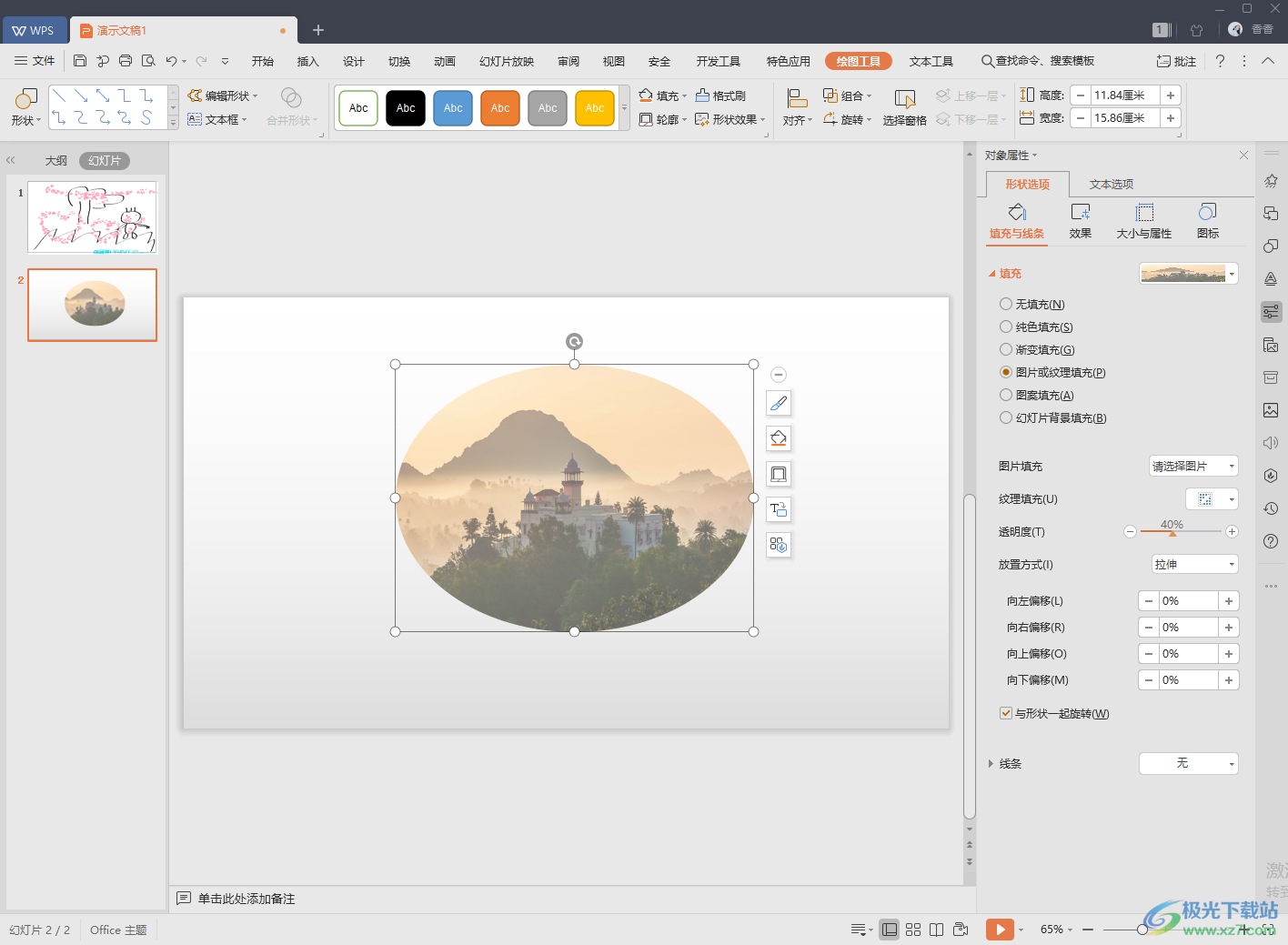
方法步驟
1.將我們的PPT幻燈片文檔通過Wps軟件打開,然后再菜單欄中點擊【插入】,在工具欄中將【形狀】這個功能選項點擊打開,選擇自己喜歡的一個形狀進行添加。

2.當我們選擇好形狀之后,你需要用鼠標左鍵將圖形畫在幻燈片中,如圖所示。

3.這時我們將鼠標放在圖形上,然后在圖形的右側有一個填充的圖標,點擊該圖標就會彈出一個顏色窗口,在該窗口中選擇【圖片或紋理】,然后再選擇【本地圖片】。
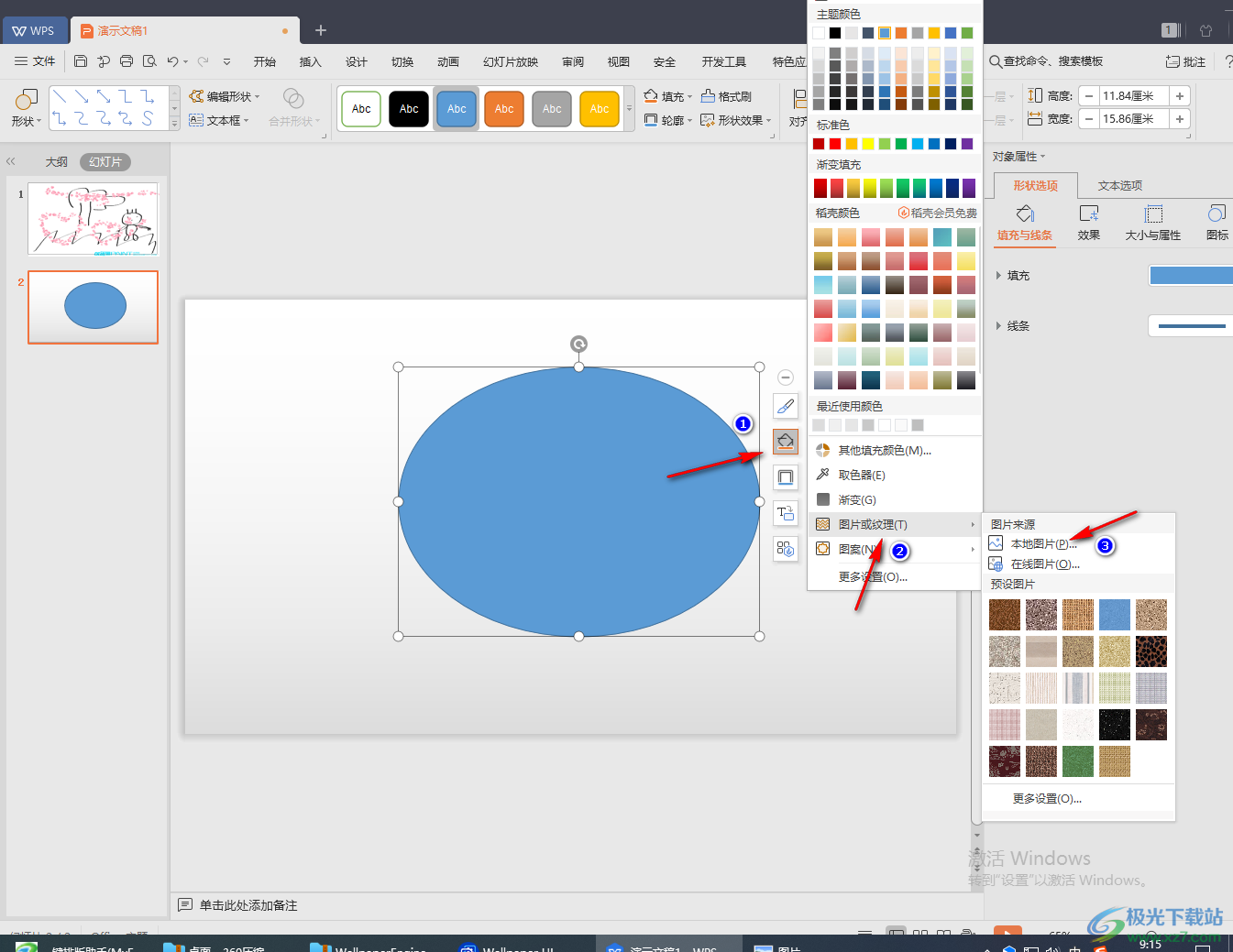
4.接著在彈出的文件夾中將我們需要添加的圖片選中之后,將其添加進來。
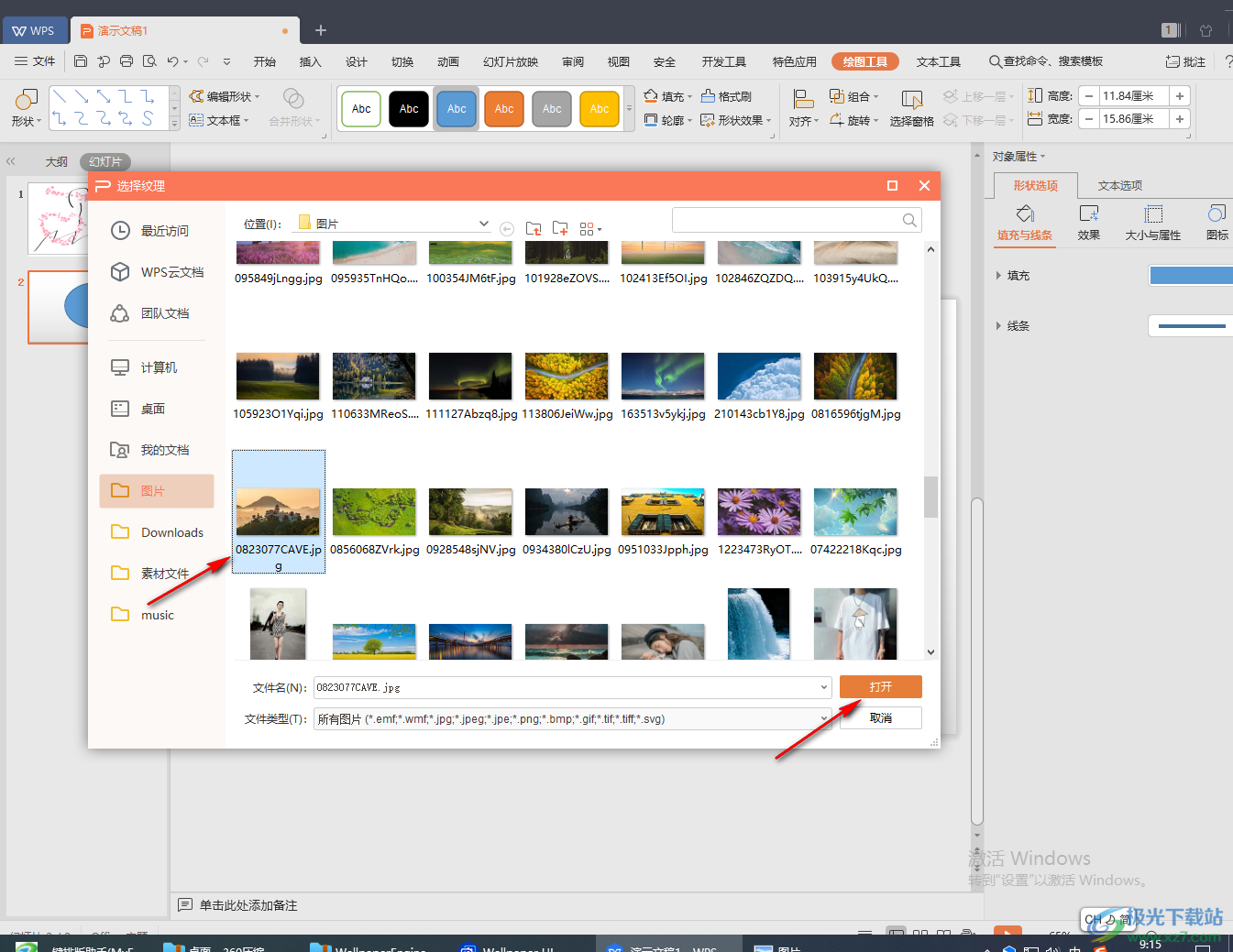
5.添加進來的圖片會直接填充到圖形中,我們將圖形的邊框設置成無邊框顏色,點擊【輪廓】,選擇【無邊框顏色】。
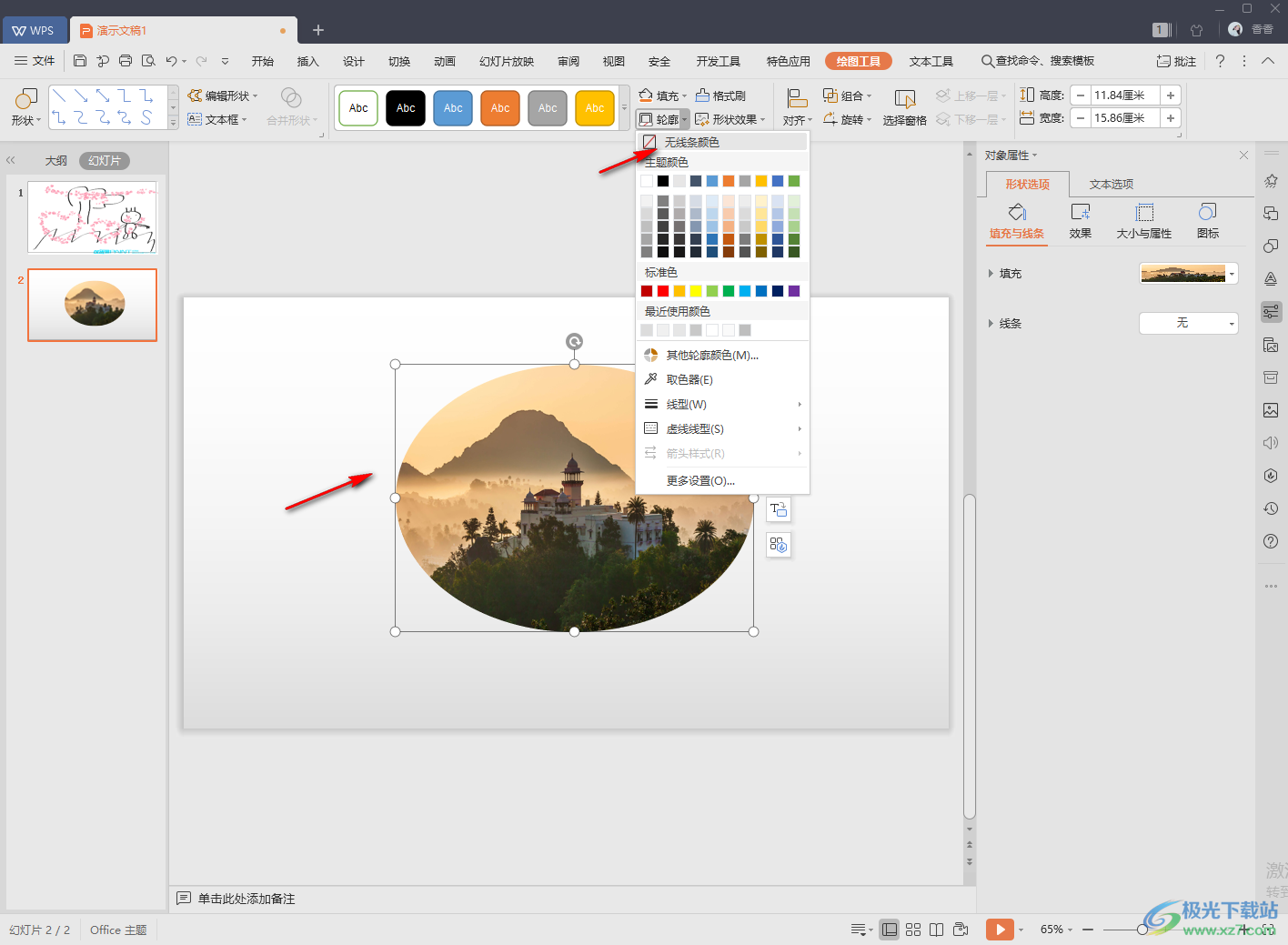
6.之后在右側的【形狀選項】窗口下,拖動透明度的滑動按鈕進行調整就可以了,如圖所示。
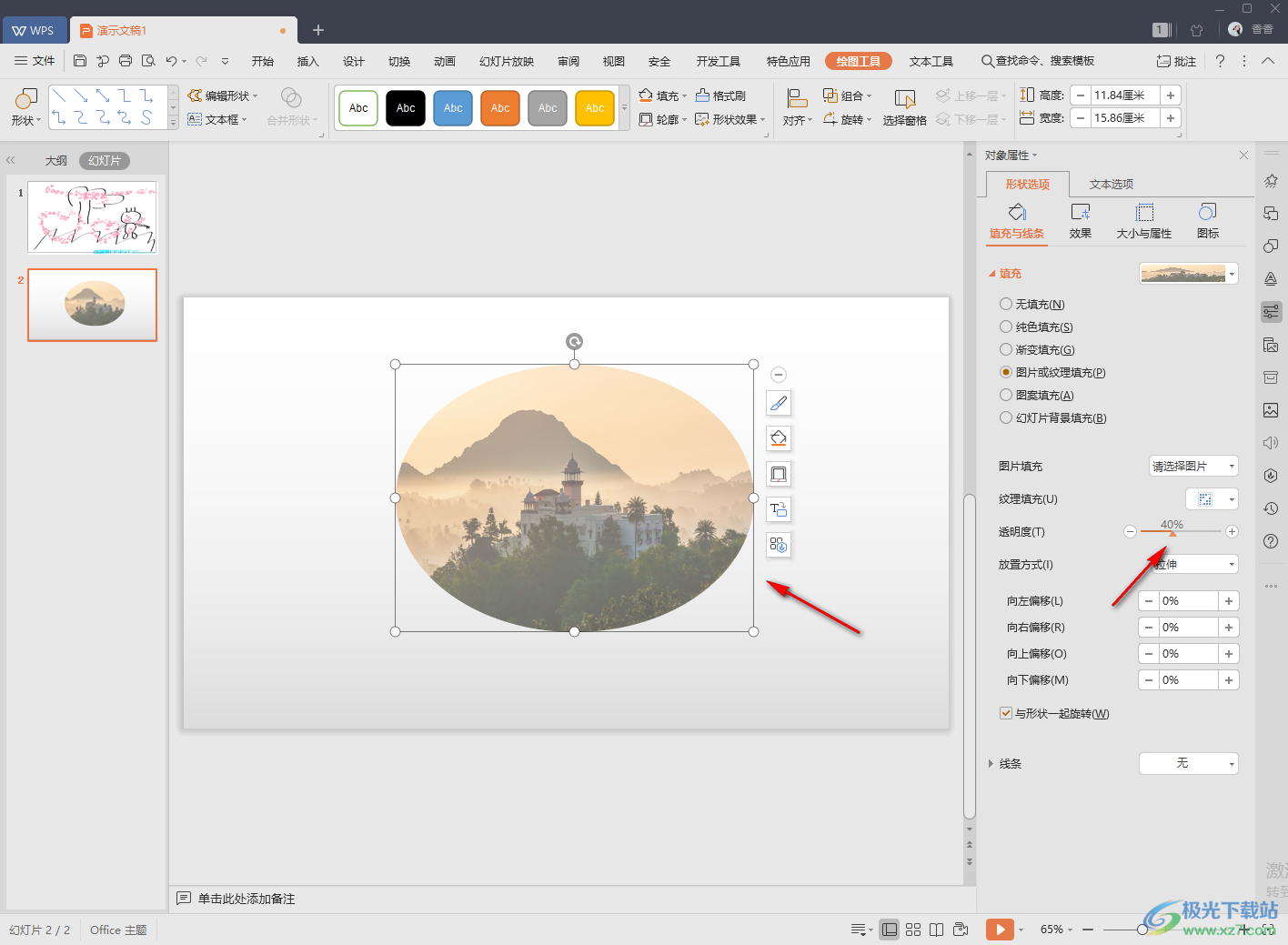
以上就是關于如何使用WPS PPT設置幻燈片中圖片的透明度的具體操作方法,大家在使用WPS進行編輯PPT時,很多情況下都是會添加圖片的,那么想要將圖片設置一下透明度的話可以通過以上方法來添加,需要的小伙伴可以試試。

大小:240.07 MB版本:v12.1.0.18608環境:WinAll
- 進入下載
相關推薦
相關下載
熱門閱覽
- 1百度網盤分享密碼暴力破解方法,怎么破解百度網盤加密鏈接
- 2keyshot6破解安裝步驟-keyshot6破解安裝教程
- 3apktool手機版使用教程-apktool使用方法
- 4mac版steam怎么設置中文 steam mac版設置中文教程
- 5抖音推薦怎么設置頁面?抖音推薦界面重新設置教程
- 6電腦怎么開啟VT 如何開啟VT的詳細教程!
- 7掌上英雄聯盟怎么注銷賬號?掌上英雄聯盟怎么退出登錄
- 8rar文件怎么打開?如何打開rar格式文件
- 9掌上wegame怎么查別人戰績?掌上wegame怎么看別人英雄聯盟戰績
- 10qq郵箱格式怎么寫?qq郵箱格式是什么樣的以及注冊英文郵箱的方法
- 11怎么安裝會聲會影x7?會聲會影x7安裝教程
- 12Word文檔中輕松實現兩行對齊?word文檔兩行文字怎么對齊?
網友評論